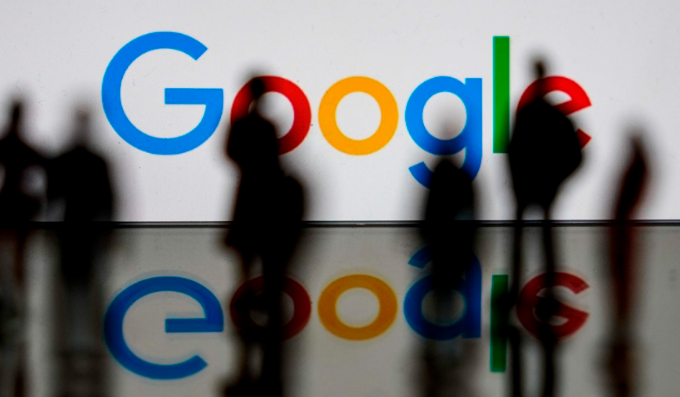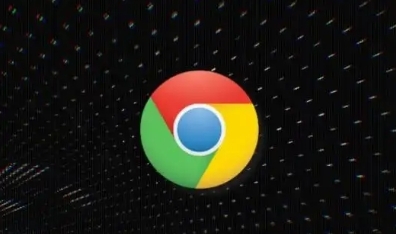
一、查看已安装插件
1. 打开谷歌浏览器,点击浏览器右上角的三个点图标,选择“更多工具” - “扩展程序”。在这个页面中,你可以看到所有已安装的插件列表,包括它们的名称、版本、启用状态等信息。
2. 仔细查看每个插件,思考哪些插件是你在观看视频时不需要用到的。例如,一些广告拦截插件可能会影响视频的正常加载,而一些与视频功能无关的社交分享插件等也可以考虑暂时禁用或卸载。
二、禁用不必要的插件
1. 在“扩展程序”页面中,找到你认为可能影响视频播放效果的插件后,点击该插件对应的“启用”开关,将其切换为“禁用”状态。这样,该插件在当前浏览器会话中将不再生效。
2. 你还可以点击“详细信息”查看插件的具体权限和使用情况,进一步判断是否需要禁用。如果确定某个插件不需要使用,也可以点击“删除”按钮将其从浏览器中彻底卸载。
三、管理插件更新
1. 有些插件在更新后可能会出现与视频播放不兼容的情况。因此,在“扩展程序”页面中,你可以对每个插件进行单独的更新管理。对于一些不太重要的插件,可以选择暂停更新,以保持其当前的稳定状态。
2. 如果发现某个插件更新后导致视频播放问题,可以尝试回滚到之前的稳定版本。方法是在“扩展程序”页面中找到该插件,点击“详细信息”,然后在“版本”选项中选择之前的版本进行安装。
四、测试视频播放效果
1. 完成上述操作后,关闭并重新打开谷歌浏览器。然后访问你经常观看视频的网站,播放视频,观察是否有明显的改善。可以与之前未调整插件时的播放效果进行对比,重点关注视频的流畅度、加载速度等方面。
2. 如果视频播放仍然存在问题,可以尝试逐个启用或禁用插件,以确定具体是哪个插件影响了播放效果,然后进一步对该插件进行调整或处理。
五、定期检查和优化
1. 随着时间的推移,你可能会根据需要安装新的插件或对现有插件进行更新。因此,建议定期(例如每月或每季度)检查一次浏览器的插件情况,重复上述步骤,确保插件的数量和状态始终处于最优,以保持良好的视频播放效果。
2. 同时,关注谷歌浏览器的官方更新和插件开发者的公告,及时了解可能影响视频播放的相关信息,以便及时做出调整。
通过以上步骤,合理减少和管理谷歌浏览器中的插件,可以有效提升视频播放效果,让你享受更流畅、清晰的观看体验。